В условиях бурного развития нейросетей и искусственного интеллекта, мастер кампаний функционирует на автостратегиях, автоматически подбирая аудиторию.
В данной статье мы рассмотрим пошаговый алгоритм настойки Яндекс.Директ с помощью Мастера кампаний в 2024 году.
Содержание:
Регистрируемся в Яндекс.Директ и заходим в рекламный кабинет.
Добавляем UTM-метки.
Пишем заголовки и тексты объявлений.
Добавляем изображения.
Указываем быстрые ссылки.
Выбираем регион показа рекламы.
Определяем аудиторию для показа рекламы.
Устанавливаем стратегию и добавляем счётчик.
Указываем целевые действия их стоимость.
Задаём недельный бюджет.
Разбираемся с автопринятием рекомендаций.
Сохраняем рекламную кампанию.
Создаём аккаунт в Яндекс Директ и добавляем рекламную кампанию
Шаг 1 — регистрируемся на рекламной площадке Яндекс.Директ и заходим в рекламный кабинет.
В левом верхнем углу видим кнопки «Добавить» или «Добавить кампанию» и нажимаем на любую из них.
Вводим адрес нашего сайта и разделе «Мастер кампаний» выбираем «Конверсии и трафик».
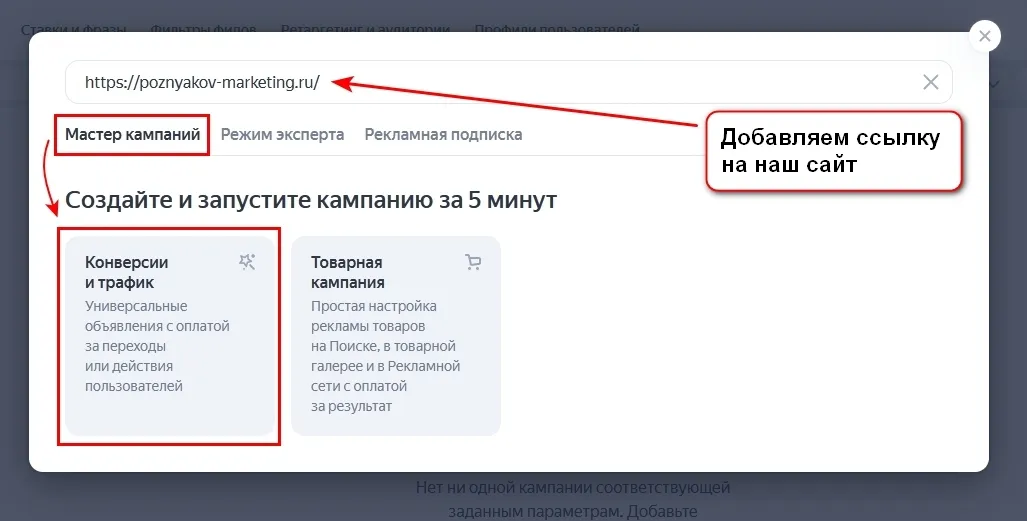
После первого шага нам необходимо заполнить все поля и сохранить рекламную кампанию.
Заполняем все поля и сохраняем рекламную кампанию
Шаг 2 — добавляем UTM-метки.
Даже если вы сейчас не знаете и не понимаете для чего они необходимы, поверьте они необходимы. Потом, когда вы во всём разберетесь они помогут идентифицировать трафик и оценить его качество.
Чтобы добавить метки, можно воспользоваться простым и бесплатным генератором от Тильды.
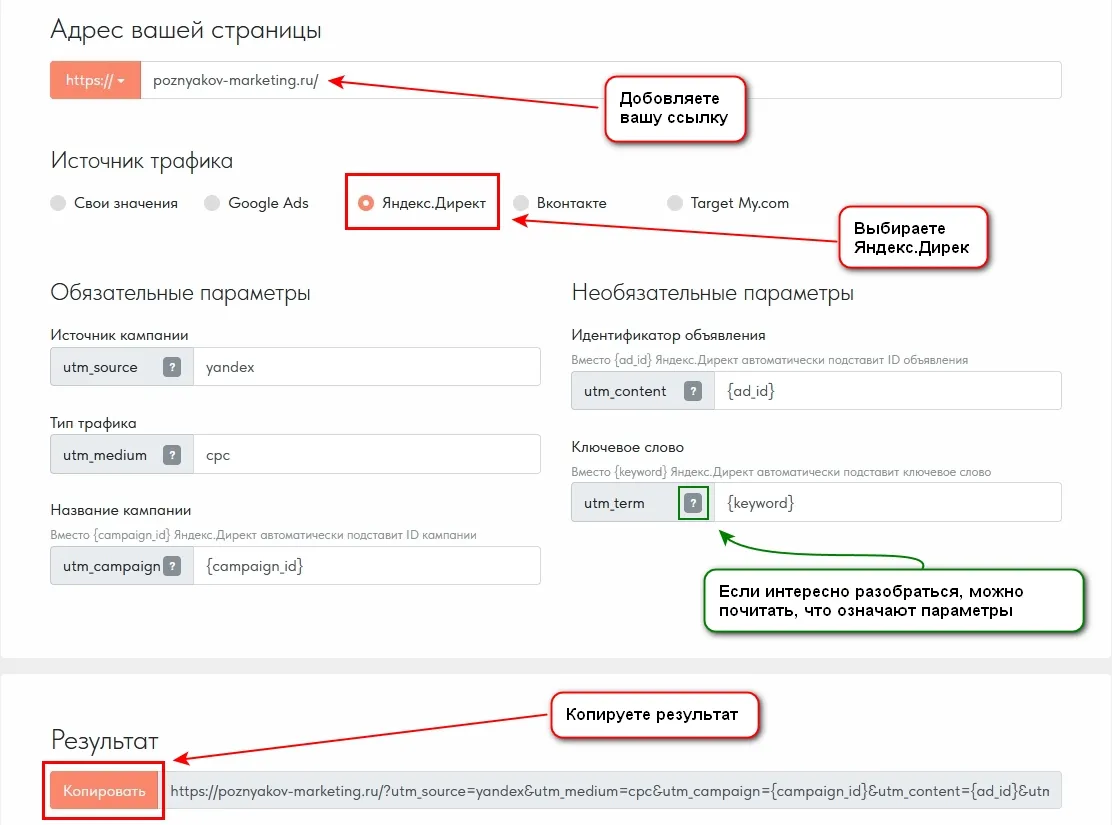
Вставляете результат в необходимое поле. Сервис сам разобьет его по параметрам.
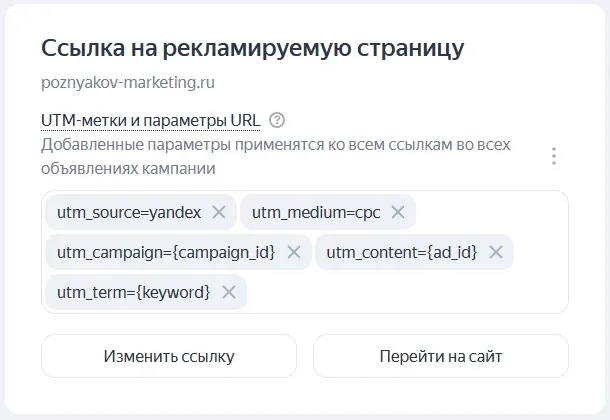
Шаг 3 — пишем 5 заголовков и 3 текста для объявлений.
Так как вы указывали ссылку на сайт, алгоритмы Яндекса его отсканировали и теперь система предлагает варианты, которые увидела на странице или сгенерировала самостоятельно.
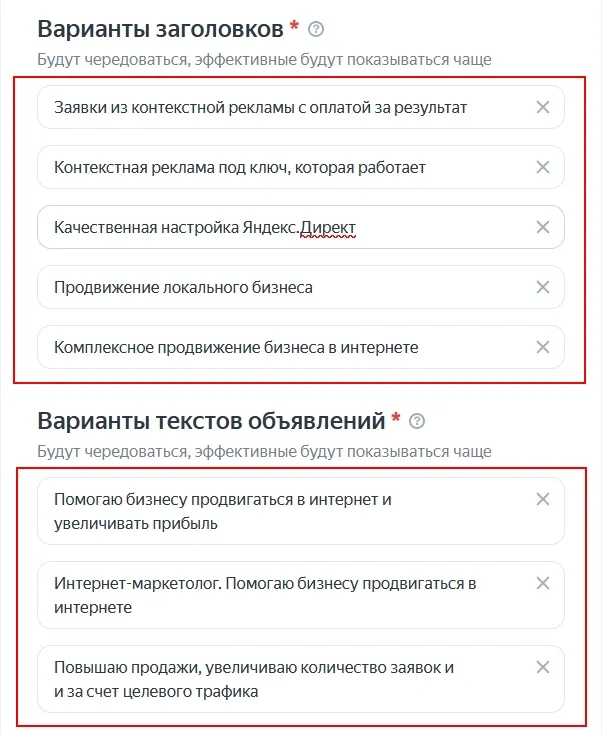
Несмотря на современные технологии (и лень), лучше создавать тексты объявлений и заголовки вручную. Это гарантирует более глубокий смысл, актуальность и привлекательность для потенциальных клиентов.
В заголовке можно указать 56 символов, а в тексте объявления 80 символов.
Обязательно заполняйте все пять заголовков с различными вариантами ключевых слов. Это обеспечивает системе больше данных для автоматического подбора аудитории. В заголовках следует подчеркнуть основные преимущества, а тексте объявления второстепенные, ведь текст объявления показывается не всегда.
В дальнейшем система сама проведет тестирование и определит наиболее эффективную комбинацию заголовка и текста.
Шаг 4 — добавляем свои картинки или подбираем из библиотеки готовых/сгенерированных изображений.
Желательно использовать свои изображения (живые или реальные фото товаров, персонажей и т.д.). Стоковые изображения из фотобанка часто заходят плохо, так как не всегда релевантны тексту объявлений.
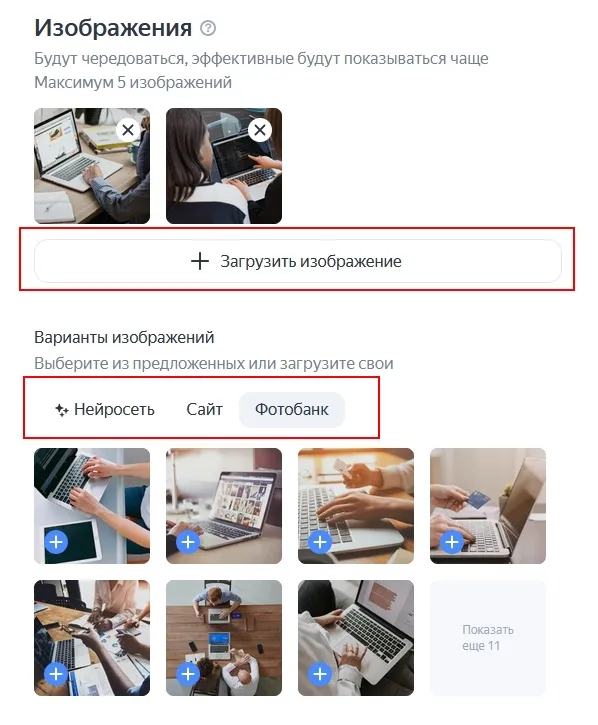
Загружайте изображения без текста, так как в некоторых форматах объявлений текст накладывается на изображение и получается полная каша.
Старайтесь добавлять изображения на котором основной визуальный образ будет центрирован. В рекламной сети много форматов, и зачастую изображения обрезаются по краям.
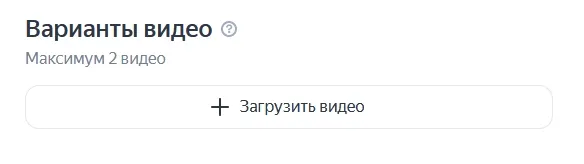
Дополнительно к изображениям рекомендую загрузить два видео. Желательно загружать ролики в пределах 10—15 секунд, в которых с самого начала понятен объект или предмет рекламы (товар или услуга).
Шаг 5 — дополняем объявление быстрыми ссылками.
Быстрые ссылки — это дополнительный элемент рекламного объявления, чтобы передать больше информации.
Помимо информации быстрые ссылки несут визуальную нагрузку и увеличивают площадь рекламного объявления, а за счёт этого привлекают больше внимания. Яндекс сам предложит ссылки на разделы с вашего сайта. Если не предложил, то их необходимо добавить вручную.
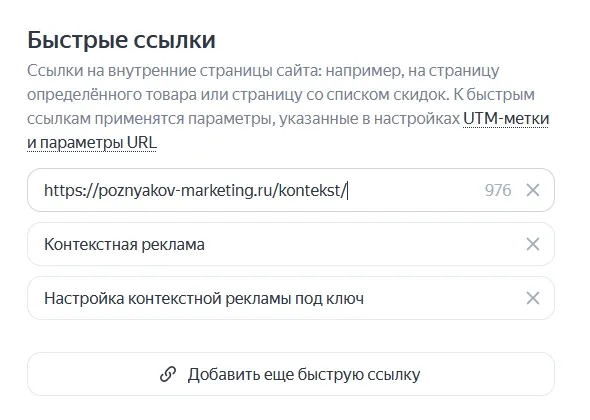
Для размещения предусмотрено до 8 быстрых ссылок с расширенным описанием. Объявления со всеми 8 ссылками попадаются очень редко. Обычно в объявлении показываются 4 ссылки.
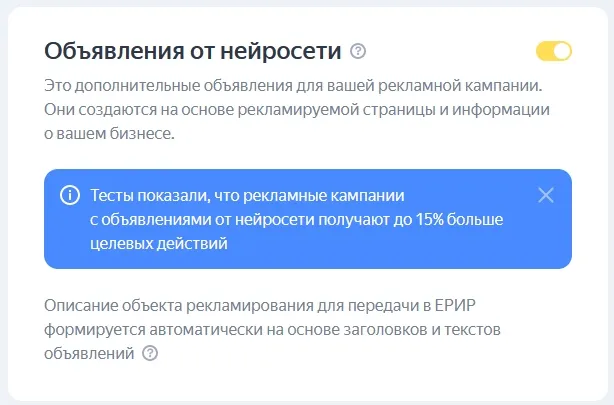
На первых парах вы можете оставить объявления от нейросети. Как говорит система, рекламные кампании с данными объявлениями получают на 15% больше целевых действий.
Эти объявления добавятся отдельными группами. Посмотреть, как они выглядят, можно в разделе «Статистика» → «Мастер отчётов».
Статистика объявлений появится на странице рекламной кампании. Вы сможете отключить объявления от нейросети в любой момент при редактировании рекламной кампании.
Шаг 6 — Обязательно выбираем город или регион, где будет показываться реклама.
Расписание показов можно оставить «каждый день» и «круглосуточно», особенно если вы не знаете точно, когда лучше сработает ваша реклама.
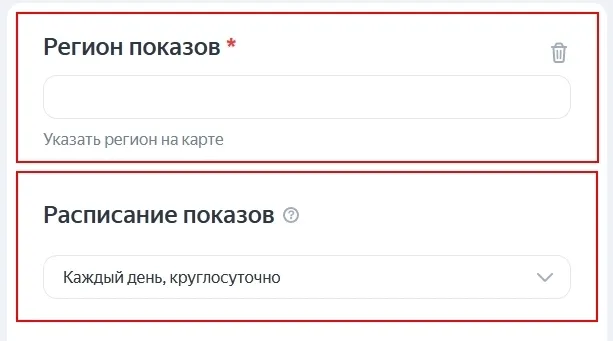
Шаг 7 — определяете аудиторию для показа рекламы.
Если вы вообще новичок и ранее практически не сталкивались с платной рекламой, лучше последовать рекомендации в разделе «аудитория» и выбрать «подобрать оптимальную».
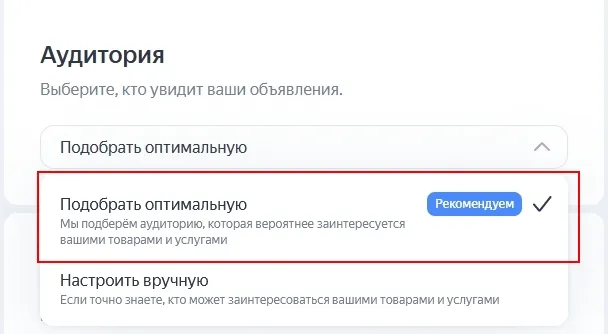
В таком случае система сама подберет заинтересованную аудиторию на основании вашего сайта и ключевых слов, которые вы заполнили в рекламных объявлениях.
Используйте ручные настройки, если вы уже сталкивались с подбором аудитории для рекламы в интернете и понимаете как это работает. Ещё их можно использовать, если вы знаете характеристики своей аудитории.
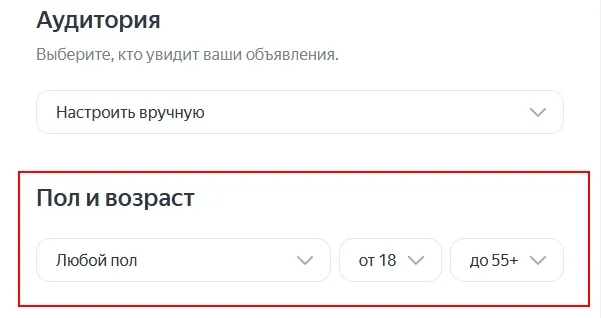
Вы можете выбрать определённый пол и возраст для показа рекламы.
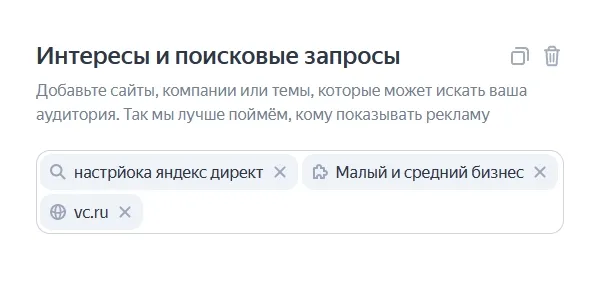
Подобрать аудиторию можно тремя способами:
добавить ключевые фразы (настройка яндекс директ);
выбрать интересы аудитории (малый и средний бизнес);
указать сайты конкурентов или смежные по тематике.
Вводите в поисковую строку нужную фразу и добавляете её. На основании фразы подбираете категории интересов. Указываете ссылку на сайт и система будет искать людей, посещающих сайты, схожие по тематике.
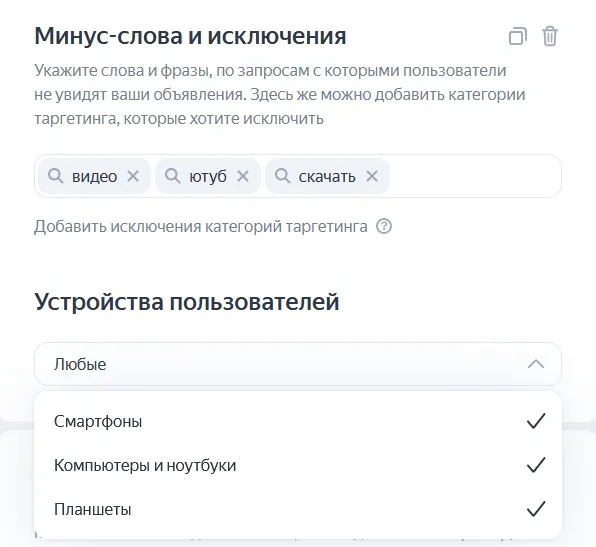
Ещё можно добавить исключения (минус-слова). Они позволяют уточнить тематику рекламных объявлений, чтобы не тратить лишние деньги, показывая рекламу пользователям, которым это неинтересно.
Дополнительно вы можете выбрать устройства на которых не хотите показывать рекламу.
Шаг 8 — необходимо определить стратегию показа рекламы и добавить счётчик метрики.
Можно выбрать одну из двух стратегий:
Максимум целевых действий. Если хотите получить больше важных для бизнеса действий. Например, заявок или звонков.
Максимум переходов. Если хотите увеличить охват аудитории и привлечь новых потенциальных клиентов.
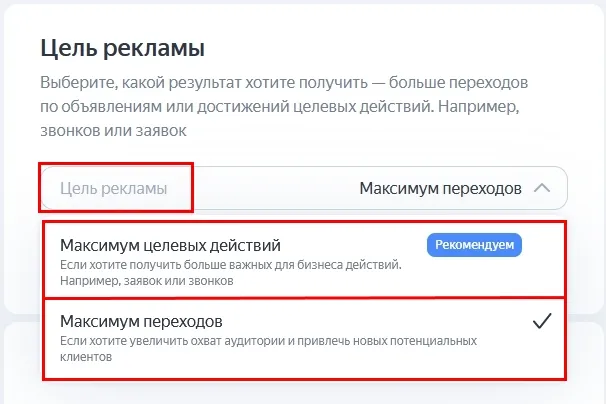
Если выбрать стратегию «Максимум переходов», всё будет очень просто. Вам останется указать цену клика или оставить её без ограничений.
Если зафиксировать цену клика, система будет искать варианты, чтобы уложиться в ту цену, которую вы указали. Но при этом, это не значит, что каждый клик будет по такой цене. Алгоритм будет пытаться выдержать именно среднюю цену клика за неделю.
Как понять какую цену клика мне нужно указывать?
Конкретного ответа на данный вопрос нет, тут всё очень индивидуально, всё зависит от ниши и местоположения рекламы. Чем больше ваш город и чем конкурентнее ниша, тем дороже клик. Ну и наоборот, чем меньше город и менее конкурентная ниша, тем мень может стоить клик по рекламному объявлению.
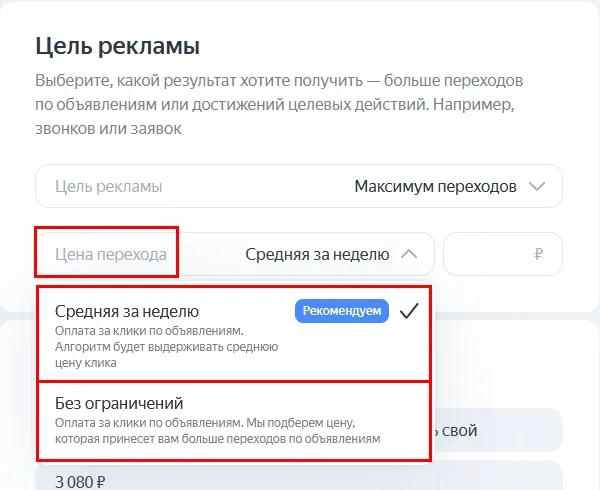
Если вы вообще не представляете и никогда не слышали, какая цена клика по вашей нише и региону, тогда можете указать 40-70 рублей и в течение 2-3 дней посмотреть, начнет ли алгоритм работать и привлекать аудиторию.
Если всё хорошо, данную цену можно оставить. Если показов нет, тогда заходим в редактирование рекламной кампании и начинаем постепенно увеличивать цену клика.
Если выбрать стратегию «Максимум целевых действий», система будет ориентироваться на тех пользователей, которые не просто посмотрят и кликнут на рекламу, а с большей вероятностью совершат указанное целевое действие. Например: клик по кнопке, отправка формы, посещение нескольких страниц и т.д.
Цена целевого действия может определяться 3 способами:
Средняя за неделю (мягкое ограничение). Здесь вы всё равно будете платить за клики, но при этом алгоритм будет пытаться найти пользователей таким образом, чтобы вы получали среднюю цену целевого действия (но это будет далеко не всегда так).
Фиксированная (жёсткое ограничение). Оплата за конкретные целевые действия. Вы сами назначаете цену целевого действия. Например, вы хотите платить только за тех, кто оставляет заявки (ЛИД). Указываете цену за заполнение формы 1 000 рублей. Деньги спишутся только в том случае, если пользователь заполнит форму и оставить заявку. Если цена за данное действие будет слишком низкой, кампания остановится и перестанет работать.
Без ограничений (очень мягкое ограничение). Здесь вы тоже будете платить за клики. Система сама подберёт цену клика, и сама определит стоимость целевого действия (не всегда в вашу пользу).
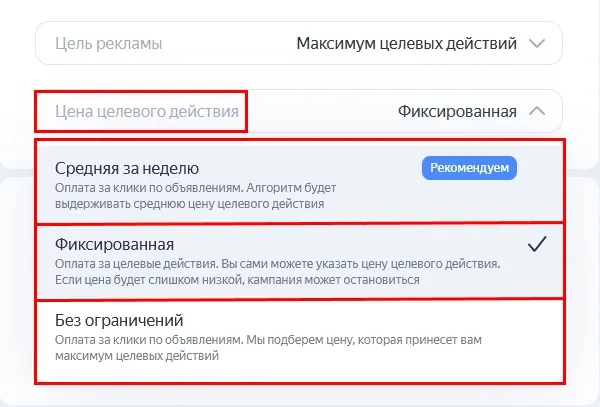
Выбираем счетчик метрики с нашего сайта и указываем цену, которую хотим платить за конверсию (целевое действие).
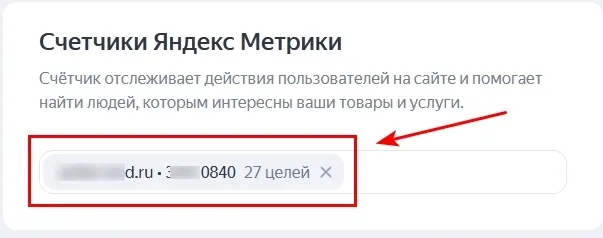
Шаг 9 — выбираем целевые действия и цену.
Помимо конечных целей, (например, отправить заявку) у вас могут быть промежуточные цели (например, просмотр 4-х страниц), которые помогают определить интерес пользователя. Их желательно тоже указывать, в этом случае стратегия будет быстрее обучаться и искать потенциально заинтересованных людей.
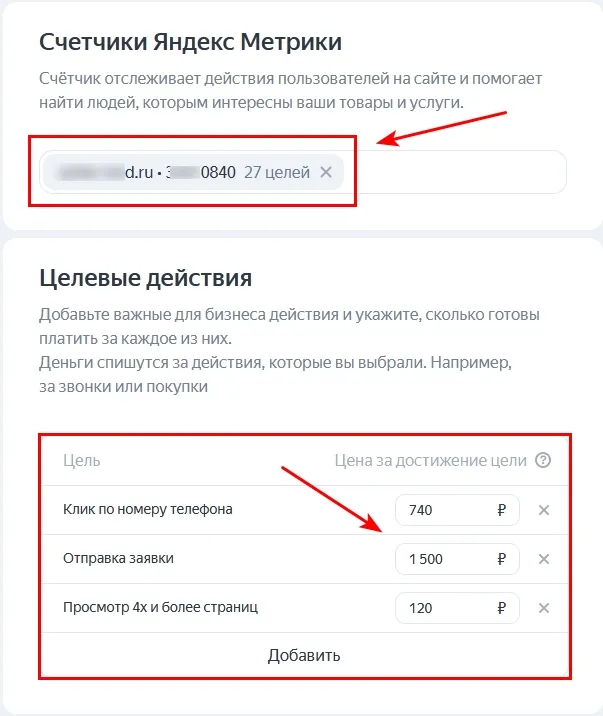
Шаг 10 — после того как мы разобрались со стратегией, указываем недельный бюджет который готовы потратить на рекламу.
Можно выбрать из предложенных системой вариантов или указать свой.
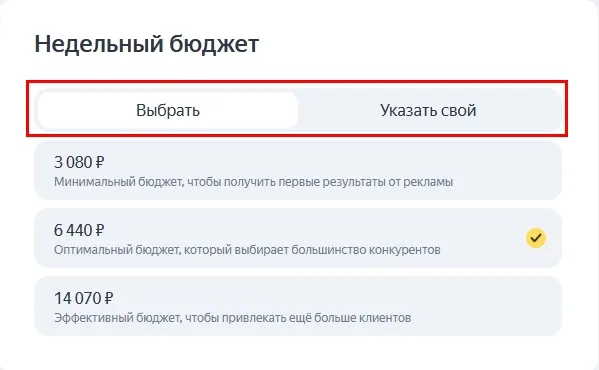
Если вы выбрали конверсионную стратегию (оплата за достижение целей), желательно устанавливать сумму недельного бюджета, которая будет равняться сумме 10 или более конверсий. Например: если вы хотите заявки по 1 000 рублей, тогда ставьте недельный бюджет минимум 10 000 рублей, иначе системе будет сложно обучиться.
Шаг 11 — разрешить или запретить Директу применять свои рекомендации в автоматическом режиме, без вашего участия.
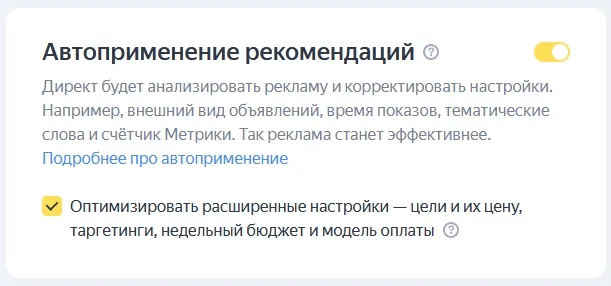
Что может измениться при автоприменении рекомендаций:
Элементы объявления — могут быть переформулированы заголовки и тексты, заменены неэффективные изображения и быстрые ссылки.
Ключевые и минус-фразы — могут добавиться новые подходящие или отключиться нерелевантные.
Счётчики Метрики и цели — счётчик может быть удалён, если он не установлен на сайте или не работает. Если на сайте есть счётчик, который пока не указан в кампании, или цели, которые есть на счётчике, но пока не заданы, Директ может их добавить.
На первых парах желательно отключать автоприменение рекомендаций, так как это может сильно повлиять на первоначальные настройки. Попробуйте запустить без автопрменения и посмотрите результат. Потом можно запустить с автоприменением и сравнить результат.
Шаг 12 — кликаете по кнопке «создать кампанию».
За несколько часов она пройдет модерацию и начнутся показы объявлений.

Поздравляю, вы успешно настроили рекламную кампанию через интерфейс Мастера кампаний.




Начать дискуссию